104: Análisis
En esta lección
Conozca los análisis de watsonx Assistant, una potente función que elimina las conjeturas a la hora de mejorar el rendimiento de su asistente.
Requisitos previos
Completa esta sección con el asistente que utilizaste en la sección 103 o con tu propio asistente. Si desea utilizar su propio asistente, debe cargar la siguiente habilidad Acción que refleja la habilidad después de completar la sección 103.
Presentación de Analytics
¡Bienvenido de nuevo al laboratorio práctico de watsonx Assistant! En esta sección, desempeñarás el papel de un constructor o un gestor de productos para un asistente virtual, explorando su página Analizar.
Aterrizaje en la página Analytics
A menos que haya probado o experimentado a fondo con su asistente mientras completaba las secciones anteriores de este laboratorio, su asistente no dispondrá de muchos datos para rellenar sus análisis. Para verlos:
- Haga clic en la opción Analizar del menú de la izquierda.
- Una vez allí asegúrate de que estás mirando el entorno Draft.

La página Analizar muestra métricas de alto nivel sobre el rendimiento de su asistente. Estas métricas y sus datos subyacentes se rellenan en tiempo real. Tómese un momento para echar un vistazo: verá métricas como el número de usuarios únicos, conversaciones y solicitudes gestionadas por el asistente en el intervalo de fechas especificado.
Añadir datos a la página Analizar a través de Lendyr
Abre tu asistente en Lendyr utilizando el enlace que creaste en la sección anterior para incrustar tu asistente. Prueba algunas conversaciones diferentes. Para entablar una conversación separada adicional con tu asistente debe haber un botón Reiniciar en el menú superior izquierdo.
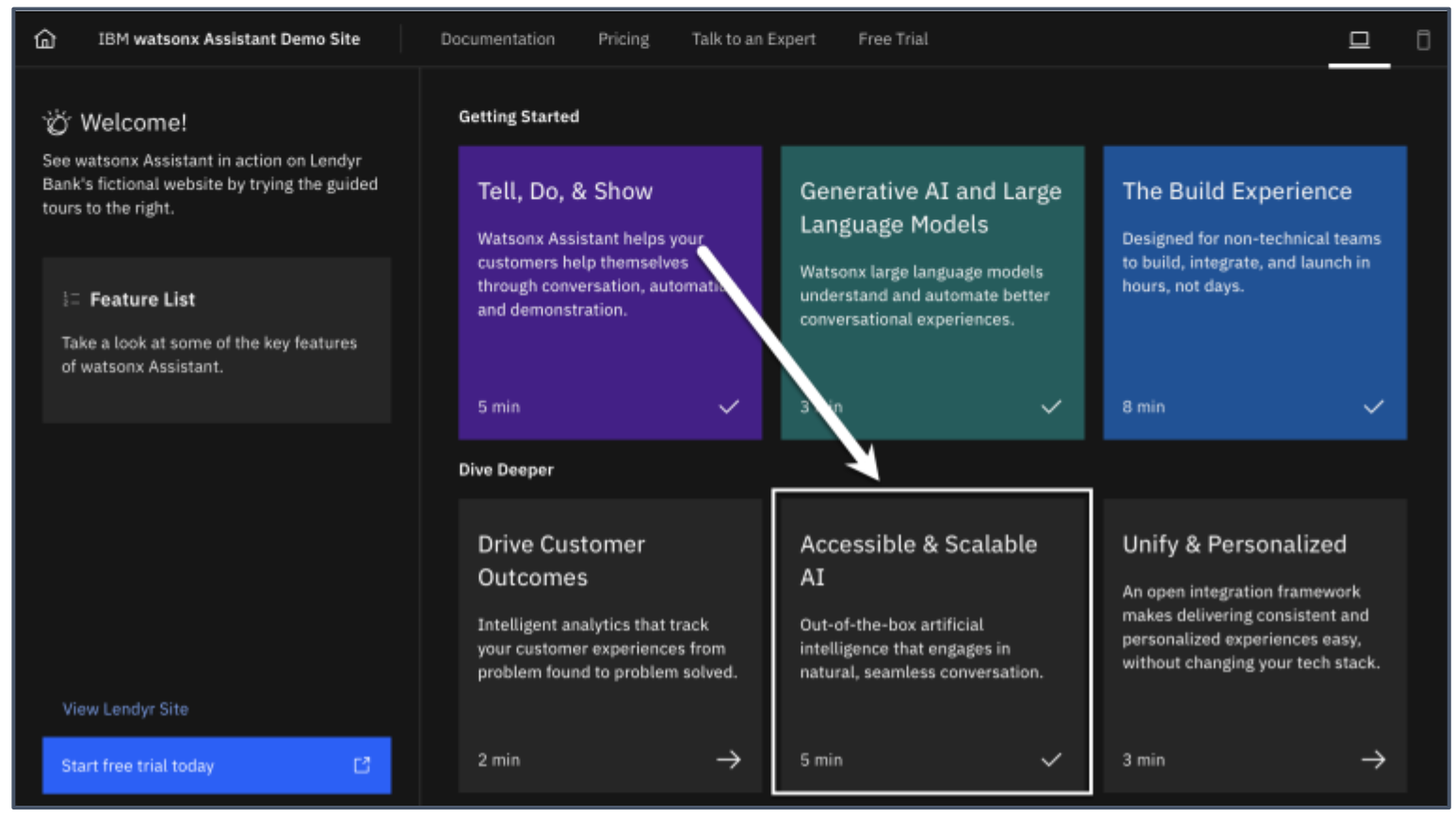
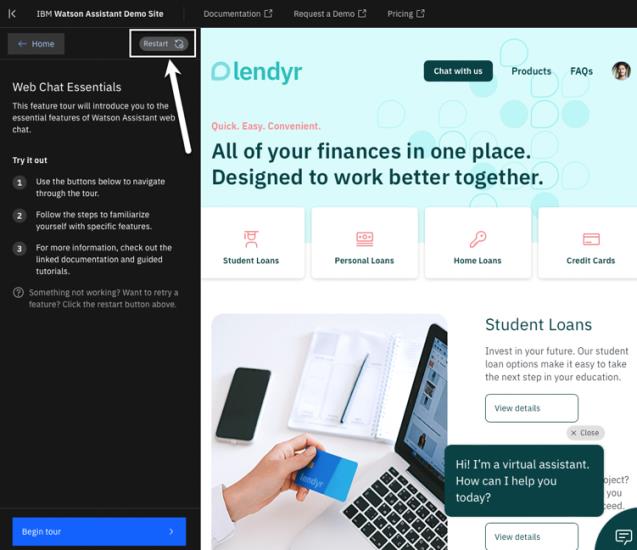
A continuación, vuelva a la página Analizar. Haz clic en el botón Actualizar situado en la esquina superior derecha para obtener los datos más recientes de la conversación que acabas de mantener con el asistente.

Cuando la página se actualice, debería ver un recuento de peticiones y conversaciones ligeramente superior.
Añadir datos a la página Analizar mediante Vista previa
Imagina que eres un constructor que ha terminado de escribir un conjunto de acciones que abordan un nuevo caso de uso.
Necesita una forma de compartir su asistente con un equipo de pruebas o de control de calidad (QA), para que puedan probar las acciones actualizadas antes de desplegarlas en un entorno activo o de producción. Para ello:
-
Vaya a la página de vista previa de su asistente.
-
A continuación, haz clic en el botón Copiar enlace para compartir.
-
Abra este enlace en una nueva pestaña.
- Como constructor o gestor de productos, puede copiar este enlace compartido y enviarlo a un equipo de pruebas. El equipo de pruebas podrá utilizar este enlace compartido para acceder al asistente y probarlo.
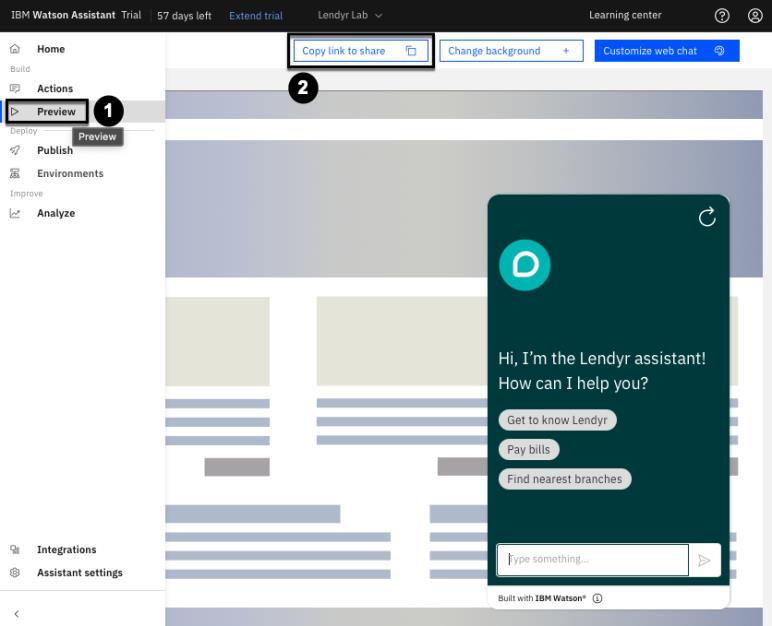
Una vez que los probadores accedan al sistema, podrá ver los datos de la conversación del equipo de pruebas en la página Analizar. Ya que has abierto una nueva pestaña, imagina que eres uno de los probadores. Adelante, mantenga una conversación con el asistente. A continuación, vuelva a la página Analizar de su asistente y actualícela de nuevo para extraer los datos de su última conversación.
Tenga en cuenta que las conversaciones con el asistente a través de un enlace de Vista previa generan datos en el entorno Borrador. Puede cambiar la página Analizar para filtrar entre los datos del entorno Borrador y los del entorno Real. Los datos del entorno Borrador provienen de la página Vista Previa, y los datos del entorno En Vivo provienen del asistente frente a usuarios finales reales.